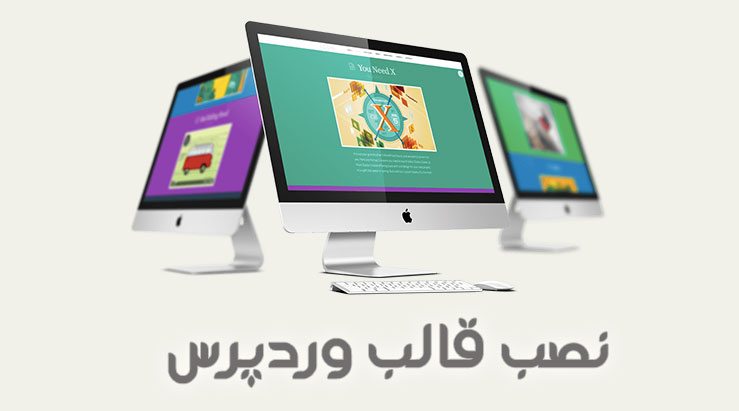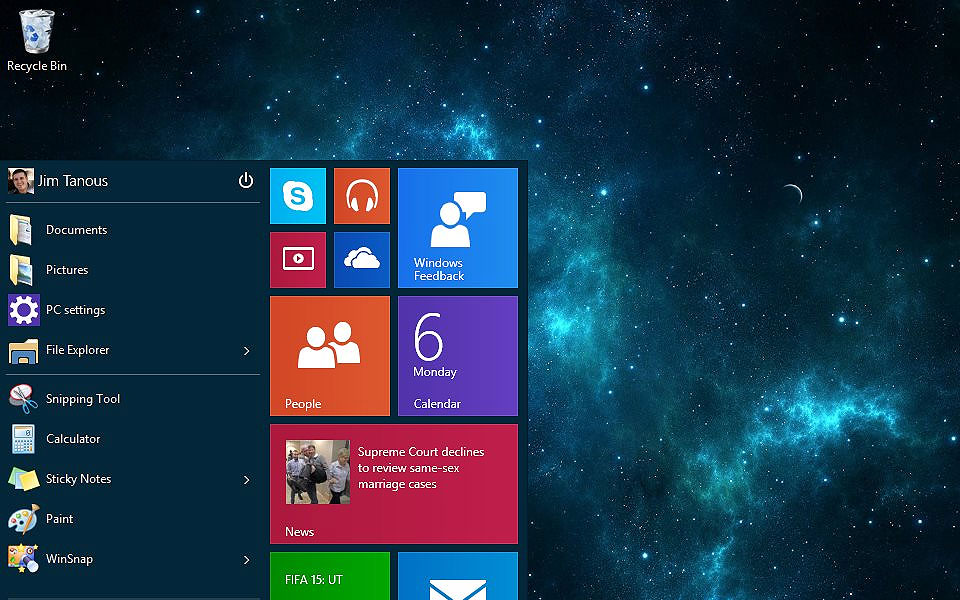به نظر می رسد که با بزرگتر شدن صفحه نمایش گوشی ها و تبلت ها، و همچنین افزوده شدن امکانات به آنها، این تجهیزات قدر خواهند بود که جای لپ تاپ و PC های خانگی را بگیرند. همچنین، در بسیاری از این تجهیزات امکان اتصال وسایل جانبی دیگر مانند کیبرد و هارددیسک جانبی نیز امکان پذیر شده است که استفاده گوشی های هوشمند و تبلت ها را دلچسب تر می کند. با ما همراه باشید تا به شما آموزش اتصال کیبورد USB به دستگاه اندرویدی را بیاموزیم.
آموزش اتصال کیبورد USB به دستگاه اندرویدی
به کمک این آموزش که در اختیار شما قرار می گیرد، شما می توانید کیبرد USB خود را به دستگاه اندرویدی خود وصل کنید و با راحتی بیشتری به تایپ در آن بپردازید. پس با ما همراه باشید :
-
در ابتدا یک کابل OTG تهیه نمایید .
مطمئناً بصورت عادی اتصال کیبورد به تلفن همراه نشدنی بهنظر میرسد و برای این کار باید از یک رابط استفاده کرد؛ این رابطها کابلهای OTG هستند. البته برای درگاههای Type-C این موضوع فرق میکند. انواع مختلفی از این کابلها در بازار موجود است، فارغ از اینکه کدام را انتخاب میکنید، باید بدانید پین Micro-USB به تلفن همراه و پین USB به صفحه کلید متصل میشود.
-
به کمک تنظیمات داخلی، صفحه کلید جدید را راه اندازی کنید.
پس از اینکه به کمک کابل OTG صفحه کلید را به دستگاه اندرویدی خود وصل کردید، نیاز خواهید داشت که یک سری تنظیمات اولیه انجام دهید. انجام این تنظیمات ضروری نمی باشد اما برای راحتی این کار میتوانید این تغییرات را انجام بدهید :
– قسمت نوتیفیکیشن ها را به سمت پایین بکشید.
– در این قسمت یک آیتم جدید با نام Select keyboard layout مشاهده خواهید کرد، روی آن تپ کنید.
– در برگه ای که ظاهر می شود هم می توانید گزینه پیشفرض را انتخاب نمایید و هم می توانید با انتخاب گزینه Set Up Keyboard Layouts گزینه های بیشتری را مشاهده و انتخاب نمایید.
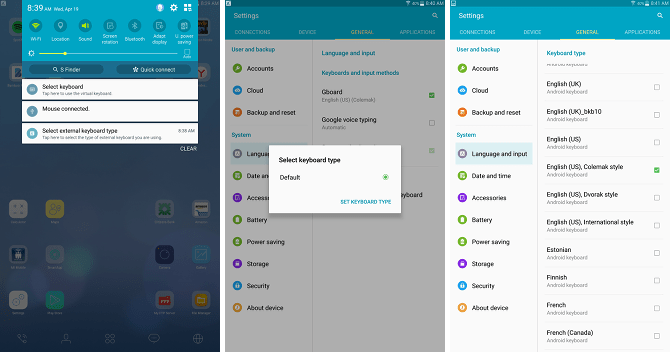
در این قسمت می توانید زبانی را که با آن تایپ می کنید انتخاب کنید و حتما مطمعن شوید که در لیست زبان مورد نیاز شما موجود بوده وانتخاب کرده باشید. اگر در لیست نوتیفیکیشنها گزینه کیبورد وجود نداشت میتوانید از آدرس زیر برای ورود به تنظیمات استفاده کنید.
Setting > Personal > Language & Input > Keyboard & Input
البته آدرس فوق بسته به نوع تلفن همراه و تبلت می تواند متفاوت باشد.
-
بدانیم !
شاید جالب باشد که بدانید دکمه های خاص کیبورد همانگونه که در کامپیوتر عمل می کنند ، در گوشی شما عمل می کنند. برای مثال دکمههای Home، Page Up، Page Down و End یا حتی دکمه Delet دقیقاً همان کاربرد خود در کامپیوتر را در دستگاههای اندرویدی حفظ کردهاند. یکی از بهترین دکمههایی که در این کیبورد کار میکند، دکمه Enter است؛ از این دکمه میتوان هنگام ضبط پیام صوتی، تایپ و اضافه کردن خط جدید استفاده کرد. همچنین گرفتن تصویر از صفحه تلفن همراه نیز دیگر نیازی به فشار همزمان دکمه های صدا و خانه ندارد. دکمه Windows نیز بسته به نوع دستگاه شما کاربرد خاصی دارد. برای مثال در تلفن همراه موتورولا Moto E این دکمه نوار جستجو گوگل را باز میکند. در مورد دکمههای صدا تا بحال گزارشی از کاربران مبنی بر عملکرد صحیح این دکمهها گزارش نشده است.